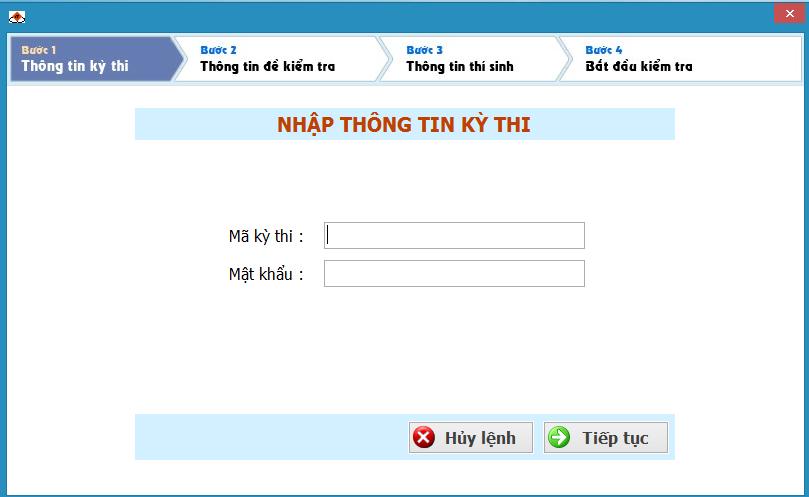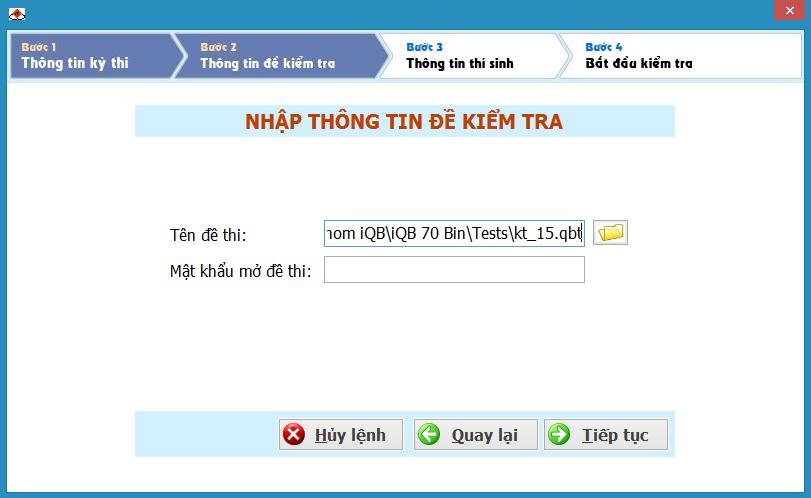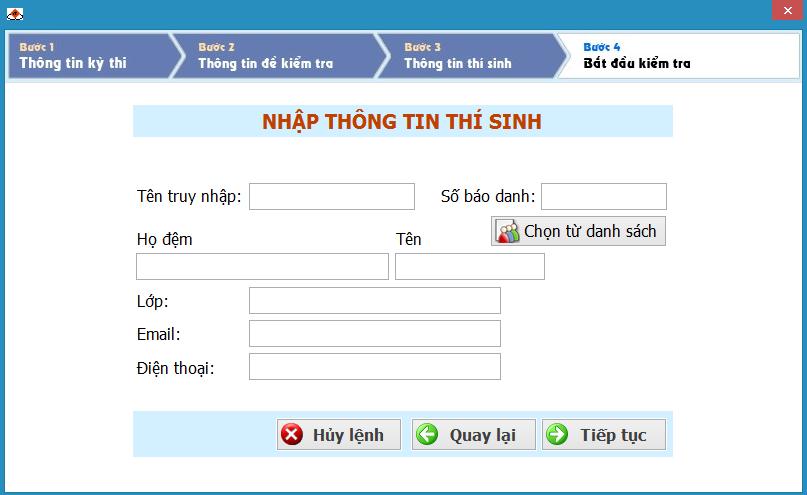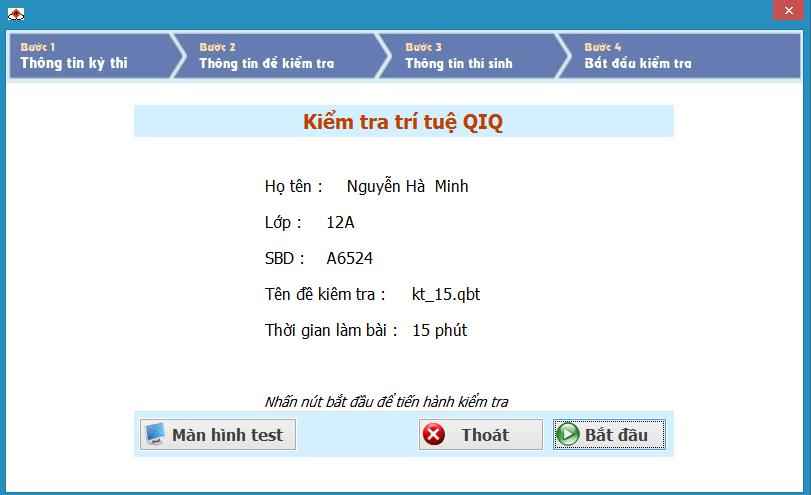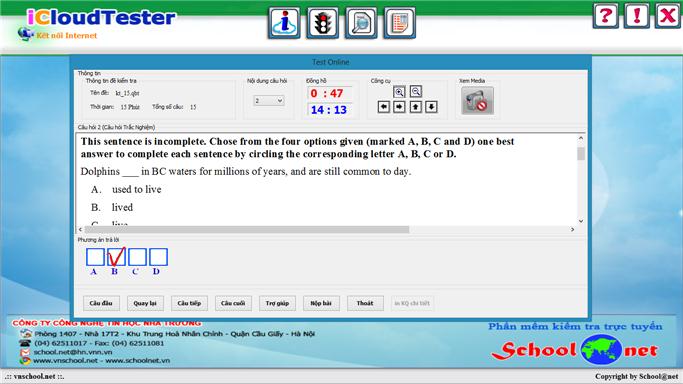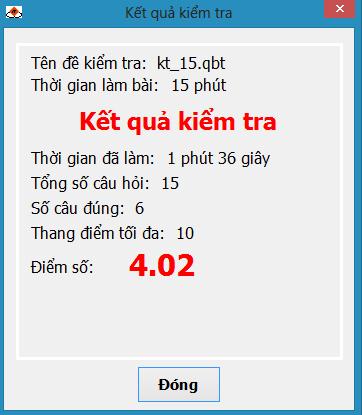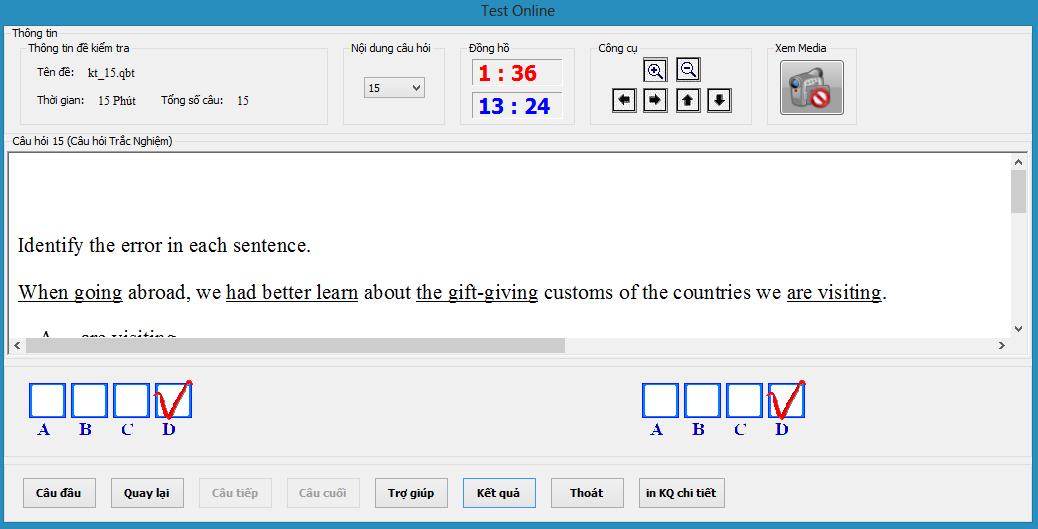1. Mô hình kiểm trực tuyến theo kiểu cũTheo mô hình kiểm tra trực tuyến cũ, giải pháp iQB chỉ hỗ trợ 2 kiểu sau: 1) Mô hình kiểm tra trên các máy tính đơn lẻ 
Trong mô hình này, học sinh copy đề kiểm tra (test hoặc quiz file) về máy tính của mình và tiến hành làm bài kiểm tra trên máy tính cá nhân của mình. Kết quả thể hiện ngay trên màn hình sau khi HS tiến hành nộp bài. 2) Mô hình kiểm tra trên một mạng LAN 
Trong mô hình này các HS ngồi trên các máy được kết nối trong một mạng LAN (không cần có kết nối Internet). Đề kiểm tra được nạp trong máy GV và chia sẻ cho tất cả HS trên mạng LAN. HS sau khi làm bài thì điểm sẽ tự động ghi vào 1 tệp Log nằm trên máy GV. 2. Mô hình Exam – kiểm tra trực tuyến trong iCloudTestTrong mô hình kiểm tra mới có tên iCloudTest, các HS không nhất thiết ngồi trên các máy tính trong mạng LAN mà chỉ cần ngồi trên các máy tính bất kỳ có kết nối Internet. Trong mô hình iCloudTest đóng vai trò chính là khái niệm Exam. Mỗi Exam là một kỳ thi trực tuyến, tương ứng với một môn học, một đề kiểm tra nào đó đã được xác định trước. Thông tin về một Exam có thể hiểu nhanh thông qua sơ đồ sau: 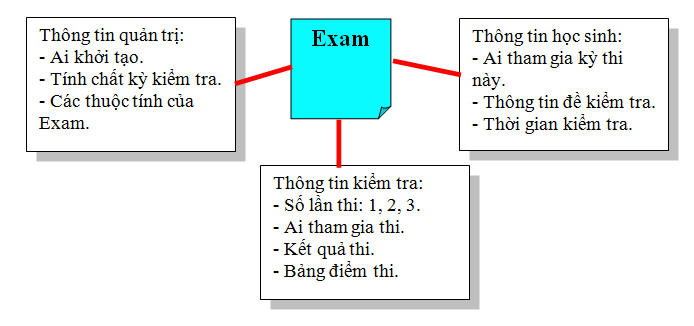
Người quản trị các kỳ thi chính là người đăng ký sử dụng dịch vụ iCloudTest của Công ty School@net. Với dịch vụ này, người quản trị có thể: - Khởi tạo các kỳ thi (exam). - Khởi tạo và nhập thông tin HS tham gia thi. - Nhập thông tin chi tiết kỳ thi và đề thi. - Tiến hành toàn bộ công việc kiểm tra trực tuyến của HS khi tham gia kỳ thi. - Theo rõi và tiến hành tổng kết kỳ thi. - Xóa exam sau khi đã kết thúc kỳ thi. Mô hình kiểm tra trực tuyến theo iCloudTest mô tả trong sơ đồ sau:
Trong sơ đồ trên các HS cần thực hiện: - Ngồi trên các máy tính có kết nối Internet. - Tiến hành kiểm tra trực tuyến bằng phần mềm iCloudTester theo hướng dẫn từ xa của quản trị kỳ thi. 3. Qui trình kiểm tra trực tuyến trong iCloudTestSau đây sẽ mô tả qui trình tiến hành kiểm tra trực tuyến theo mô hình iCloudTest mới nhất. HS sau khi được thông báo các thông số chính xác của kỳ thi, cần chạy phần mềm iCloudTester. Các bước thực hiện như sau: Bước 1. Khởi động phần mềm. Nháy đúp lên biểu tượng  . . Giao diện có dạng như hình sau. 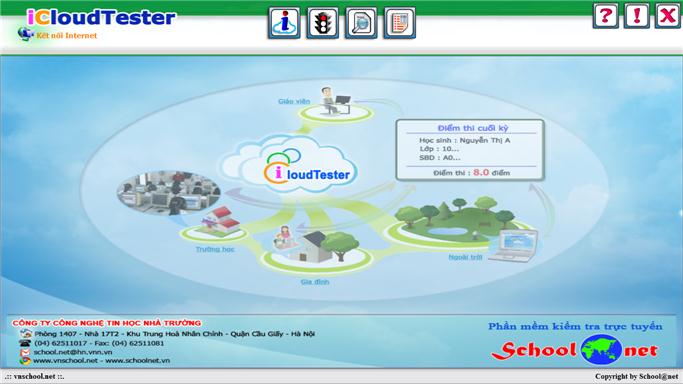
Bước 2. Khởi động quá trình kiểm tra trực tuyến. Nháy vào nút  phía trên màn hình. phía trên màn hình. Xuất hiện hộp hội thoại dạng sau. Cần tiến hành qua 4 bước như sau. 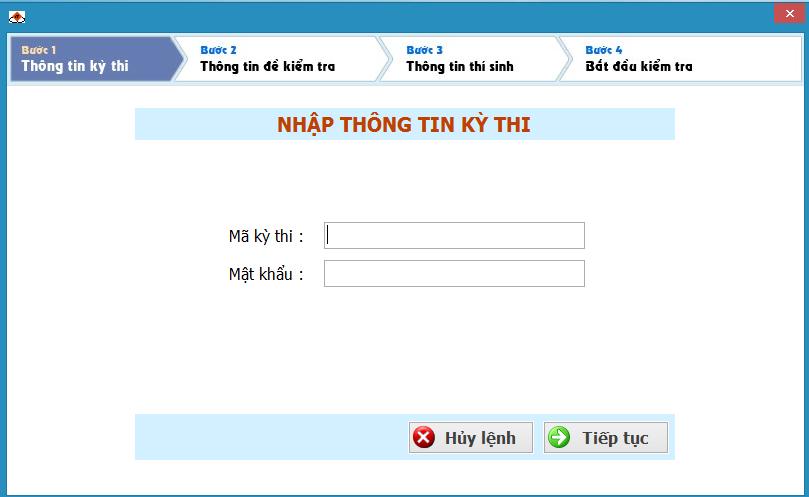
Bước 1: Nhập thông tin kỳ thi (exam). Thông tin kỳ thi bao gồm Mã kỳ thi và mật khẩu. Nhập xong nháy nút 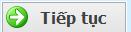 . Xuất hiện hộp hội thoại sau. . Xuất hiện hộp hội thoại sau. 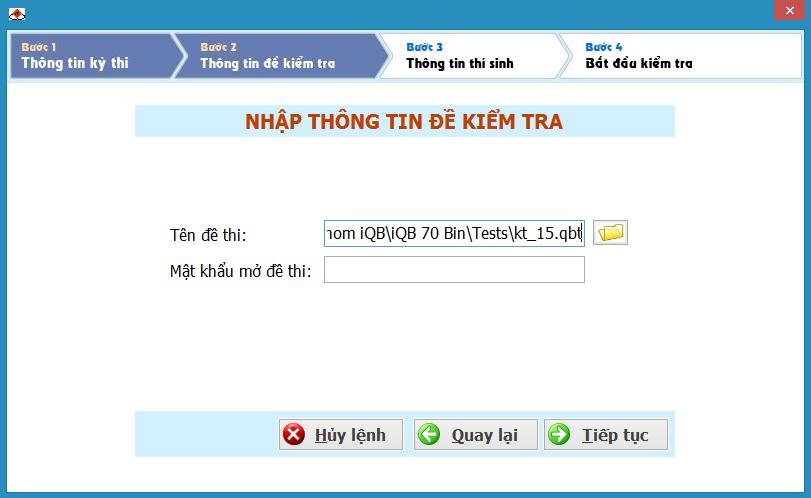
Bước 2: Nhập thông tin đề kiểm tra. Nhập tên đề kiểm tra (file qbt hoặc qbtz) và mật khẩu đề kiểm tra. Chú ý một số kỳ thi cho phép down trực tiếp đề kiểm tra nên không cần nhập tên đề thi tai bước này. Nhập xong nháy nút 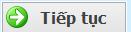 . Xuất hiện hộp hội thoại sau. . Xuất hiện hộp hội thoại sau. 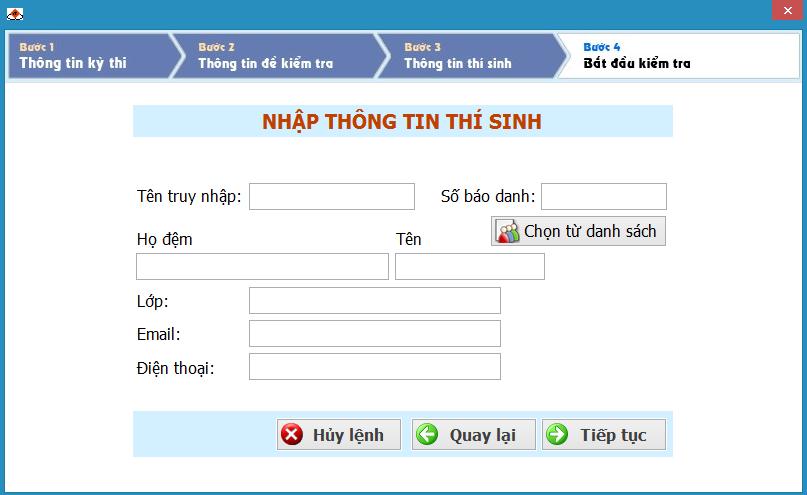
Bước 3: nhập thông tin thí sinh. Có 2 loại exam: Loại 1: không cần nhập thông tin chi tiết thí sinh tại bước này mà chỉ cần chọn từ DS có sẵn. Trong trường hợp này nháy vào nút Chọn từ danh sách để hiện DS học sinh. Loại 2: cần nhập thông tin thi sinh đầy đủ tại bước này. Nhập xong nháy nút 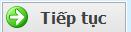 . Xuất hiện hộp hội thoại sau. . Xuất hiện hộp hội thoại sau. 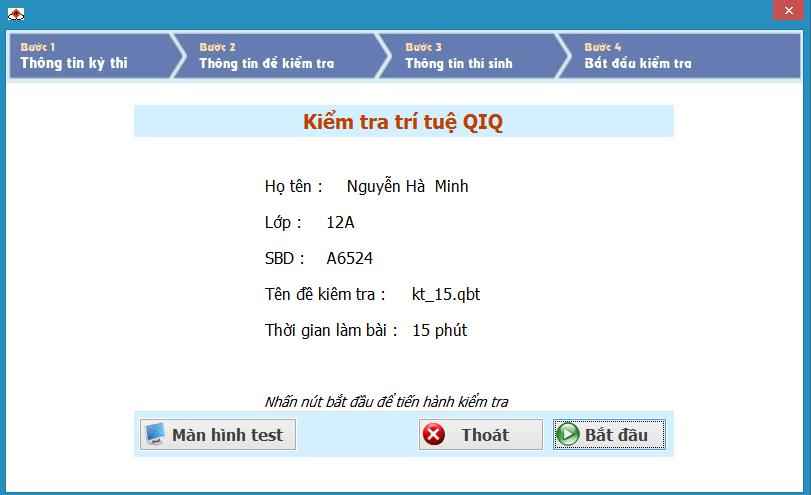
Bước 4: chuẩn bị kiểm tra. Xem lại các thông tin chính xác của mình trước khi tiến hành kiểm tra trực tuyến. Nháy nút 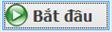 để tiến hành kiểm tra. để tiến hành kiểm tra. Giao diện màn hình kiểm tra trực tuyến tương tự như các phần mềm kiểm tra đã có của phần mềm iQB. 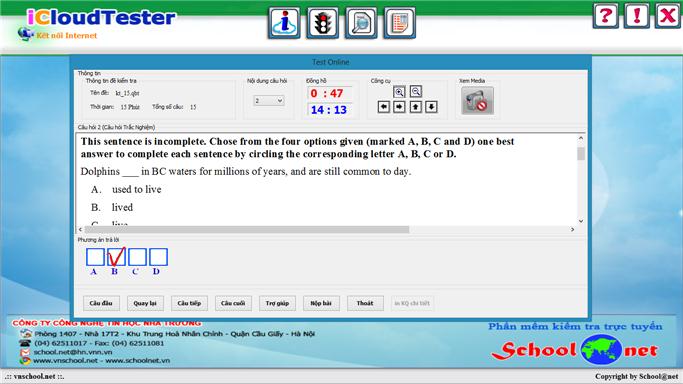
Sau khi làm xong bài kiếm tra nháy nút Nộp bài. Điểm số sẽ xuất hiện trong hộp hội thoại như hình sau: 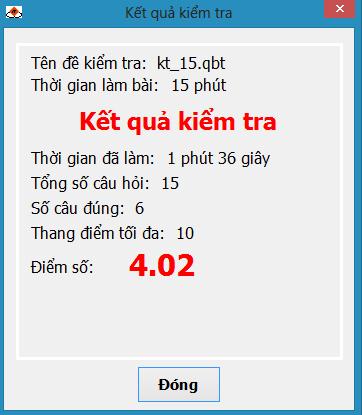
Nháy nút Đóng. HS sẽ quay trở lại màn hình để xem chi tiết các bài đã làm, so sánh với đáp án. 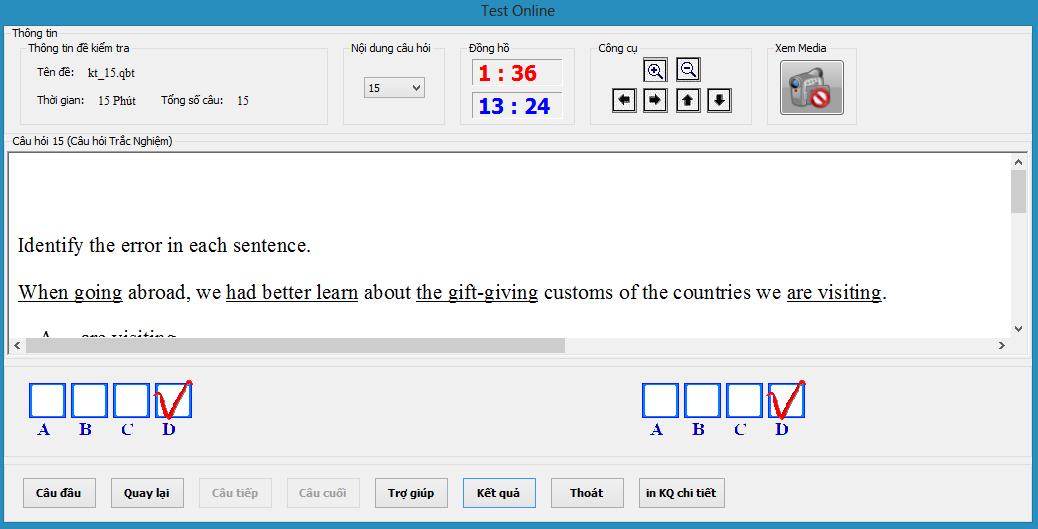
Nháy nút Thoát để đóng cửa sổ này lại và kết thức quá trình kiểm tra trực tuyến.
school@net
|




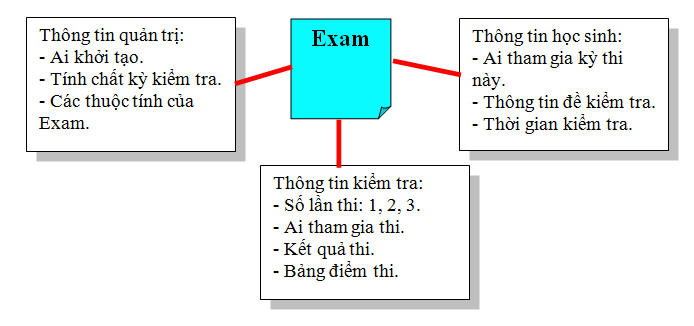

 .
. 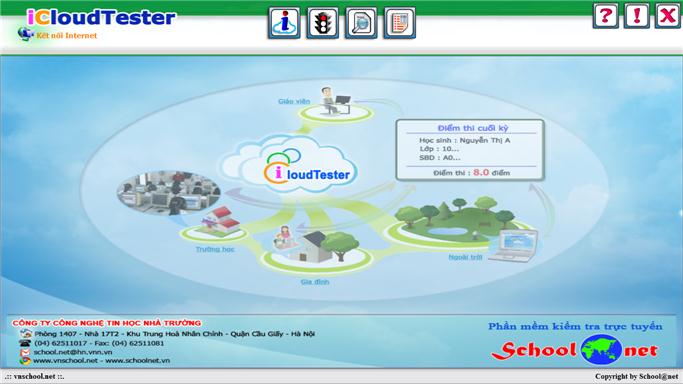
 phía trên màn hình.
phía trên màn hình.